Cara menyembunyikan gambar dari widget Foto di iOS 14 di iPhone dan iPad
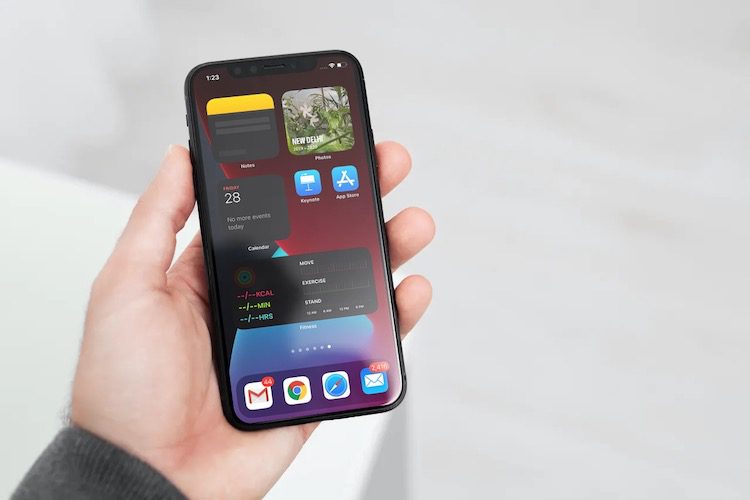
Dari sekian banyak widget yang tersedia di iOS 14, widget Foto bersama dengan Smart Stack adalah pilihan utama saya. Widget layar beranda secara otomatis memilih gambar unggulan dan mengalihkannya sehingga Anda dapat menelusuri kenangan Anda langsung dari layar beranda. Meskipun saya sangat menghargai utilitas ini, kurangnya kontrol manual atas jenis gambar apa yang harus atau tidak boleh ditampilkan adalah sesuatu yang menurut saya kurang. Jika Anda sudah mencoba widget ini, Anda mungkin juga sedang mencari cara untuk menyembunyikan gambar dari widget Foto di iOS 14 di iPhone dan iPad. Ternyata, ada beberapa trik yang memungkinkan Anda mencegah gambar tertentu muncul di widget layar beranda.
Sembunyikan Pics dari Widget Foto di iOS 14 di iPhone dan iPad: 2 Metode Dijelaskan
Tergantung pada kebutuhan Anda, Anda dapat memilih untuk menghapus gambar tertentu dari widget Foto, atau cukup letakkan semua gambar pribadi Anda di balik perisai sehingga tidak muncul di widget layar beranda . Adapun metode mana yang lebih baik, itu semua tergantung pada preferensi Anda.
Jika Anda ingin memiliki kontrol penuh atas gambar pribadi Anda, saya sarankan untuk menutupinya. Namun, jika Anda hanya ingin menyimpan foto tertentu, metode penghapusan akan menjadi cara yang tepat.
Hapus Gambar Tertentu dari Widget Foto di iPhone dan iPad
Jika Anda baik-baik saja dengan sebagian besar gambar yang ditampilkan di widget Foto dan hanya ingin menyingkirkan gambar tertentu, Anda dapat melakukannya dengan mudah.
- Klik Gambar di widget Foto.

2. Anda sekarang akan dibawa ke aplikasi Foto. Klik Posting ulang tombol.

3. Selanjutnya, pilih “Hapus dari Gambar Unggulan” dalam lembar saham.

Itu dia! Ke depannya, widget Foto tidak akan menampilkan gambar ini.
Note:
- Perlu dicatat bahwa widget Foto menampilkan gambar unggulan. Jadi, jika Anda ingin menyimpan gambar unggulan tertentu dari widget layar beranda, buka tab Untuk Anda -> Gambar Unggulan. Sekarang, temukan gambar yang ingin Anda sembunyikan lalu tekan tombol Bagikan. Terakhir, pilih opsi “Hapus dari Gambar Unggulan”.
- Ingat bahwa jika Anda menghapus semua gambar unggulan, widget Foto akan menampilkan gambar pertama dari bagian Memori yang juga ada di tab Untuk Anda.
Sembunyikan semua gambar yang tidak ingin Anda tampilkan di widget foto
Sebagaimana dinyatakan di atas, metode ini harus menjadi pilihan pilihan Anda jika Anda ingin memiliki kontrol penuh atas semua gambar pribadi Anda dan tidak ingin mereka muncul di widget layar beranda Anda karena kekhawatiran tentang masalah privasi.
- Meluncurkan Aplikasi foto dan pilih semua gambar yang ingin Anda sembunyikan. Cukup ketuk Pilihan lalu pilih gambar Anda seperti biasa.

2. Sekarang ketuk Bagikan ikon lalu pilih Bersembunyi dalam lembar saham.
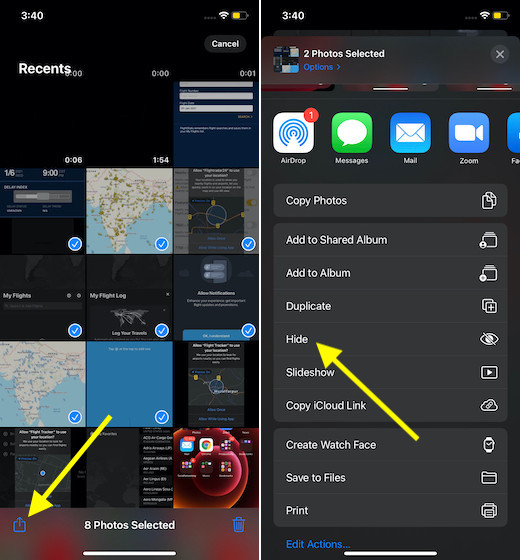
3. Kemudian, Buka Pengaturan aplikasi dan pilih Gambar. Terakhir, pastikan untuk menyalakan sakelar tepat di sebelahnya Album Tersembunyi.

Jauhkan beberapa gambar dari widget Foto dengan mudah di iOS/iPadOS
Jadi begitulah cara Anda mencegah beberapa gambar pribadi Anda muncul di widget Foto. Meskipun akan lebih baik jika widget home screen itu sendiri menyediakan kontrol manual atas gambar atau hanya diizinkan untuk menampilkan gambar tertentu, saya pikir trik yang dijelaskan di atas lebih dari sekadar mengisi kekosongan.
Ketika kita berbicara tentang aplikasi Foto, saya ingin Anda memperhatikan artikel terkait seperti cara mengatur gambar/video, memfilter foto, dan mengelola akses pihak ketiga ke aplikasi foto. Lihat mereka, jika Anda ingin menyesuaikan aplikasi stok foto.




